Уже много писал про кошелек Metamask, что такое Метамаск читайте здесь, как установить и настроить здесь, как добавить альтернативную сеть на примере BSC здесь, список всех сетей для Метамаска здесь.
Во всех предыдущих постах, я рассматривал Метамаск как расширение для браузеров семейства Chrome, а так как все большее количество людей пользуются только смартфонами, в этом посте я разберу приложение Метамаск для телефона.
Как скачать и установить Metamask на телефон
У Метамаска помимо расширения для браузера есть еще и удобные приложения для смартфонов, причем есть как версия для Айфонов работающих под управление IOS, так и для телефонах с операционной системой Андроид (Android). Найти ссылки на скачивание можно на официальном сайте – metamask.io в разделе «Download».
Никогда не скачивайте установочный файл кошелька из других источников. Очень много мошеннических сайтов и вы можете потерять все средства!
Вот актуальные на день написания поста ссылки:
- Ссылка для скачивания Метамаска для Андроид в официальном магазине «Google Play»
- Ссылка для скачивания Metamask на айфон под IOS в официальном магазине «App Store»
Приложение устанавливается как и любое другое, не буду останавливаться на этом.
Настройка Метамаска на телефоне
После установки запускаем приложение, видим приветственный экран и нажимаем «Начать работу»
После этого выбираем как нужно настроить кошелек, есть три опции:
- настроить при помощи сид-фразы (если уже есть кошелек на компьютере или смартфоне);
- синхронизировать с кошельком на компьютере;
- настроить как новый кошелек.
В примере буду настраивать новый кошелек – нажимаю «Создать новый кошелек».
Первое, что нужно сделать – создать пароль, состоящий минимум из 8ми символов. На этом этапе можно будет добавить дополнительные опции входа, например «Face ID».
После этого приложение генерирует кошелек и сид-фразу.
На следующем шаге приложение напомнит, что очень важно надежно хранить вашу сид-фразу и предложит рекомендации по хранению. Отнеситесь к этому шагу очень серьезно, при помощи сид-фразы вы всегда сможете восстановить свой кошелек при потере телефона, но при этом при её дискредитации злоумышленники смогут получить доступ ко всем вашим средствам.
Далее кошелек покажет секретную сид-фразу, сохраните ее в надежном месте.
После того как сид-фраза надежно сохранена, приложение попросит пройти проверку – расставить слова из вашей сид-фразы в нужном порядке.
После того, как слова будут выстроены в правильном порядке, появиться зеленая надпись «Готово» и можно закончить настройку кошелька нажав «Полное резервное копирование».
Поздравляю! Вы настроили свой кошелек Метамаск, о чем красочно уведомит приложение.
Далее вы попадете на главную страницу кошелька, на которой будет отображено:
- кнопка меню, сканирования QR кодов и текущая сеть (Ethereum Main Network);
- уникальное изображение адреса вашего кошелька;
- название аккаунта;
- текущий баланс;
- уникальный адрес кошелька;
- кнопки действий;
- балансы токенов в текущей сети.
Как пополнить Метамаск на телефоне?
Существует несколько способов пополнить МетаМаск, перечислю все:
- купить на бирже и перевести на кошелек (самое простое);
- купить Ethereum у встроенного сервиса;
- купить в обменнике;
- перевести с другого кошелька.
В первом варианте много плюсов, помимо простоты и безопасности, можно сразу купить те монеты которые нужно и перевести их на кошелек. Покупка эфира в самом кошельке тоже не плохой вариант, но он самый дорогостоящий т.к. транзакции проходят через внешние сервисы-партнеры Метамаска.
У обменников обычно самая низкая цена, но и риски самые высокие, помимо возможности нарваться на мошенников, еще есть вероятность купить «грязную» криптовалюту ранее замешанную в преступной деятельности.
Как подключить Метамаск к бирже?
Большое количество пользователей используют Метамаск для доступа к площадкам децентрализованных финансов т.к этот кошелек, вероятно, самый удобный на сегодня инструмент для работы с DApps.
Для доступа к таким сервисам в приложении есть специальный браузер. Рассмотрим подключение Метамаска к DEX сервису на примере UniSwap.
При клике на меню, три полоски в левом верхнем углу, выбираем вкладку «Браузер».
После загрузки страницы, нажимаем кнопку «launch App».
После этого кошелек предложит подключиться к этому сайту.
Сразу же после подключения кошелька будет возможность использовать весь функционал биржи.
Для использования некоторых площадок, например Pancakeswap.finance, потребуется добавление сети, в данном случае BSC, в которой работает эта биржа. О добавлении сети BSC в Метамаск на телефоне и напишу отдельный пост.
Полезный пост? Отблагодарить автора можно здесь.
Понравился обзор – подписывайтесь на мой блог. Я разбираю интересные проекты, такие как Polkadot и Cosmos, рассматриваю кошельки для криптовалют, например Метамаск, ну и просто пишу как лучше купить биткоин и другую криптовалюту.
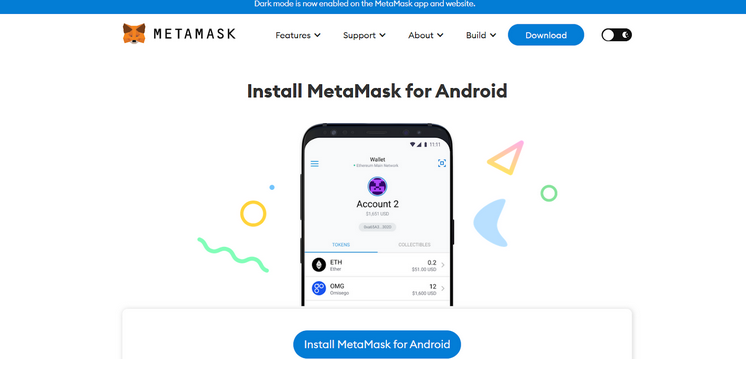
С ростом популярности криптовалют и появления огромного числа токенов возникла необходимость в удобном и качественном инструменте, где бы можно было хранить свои токены.
Также нужен удобный шлюз, который бы позволил взаимодействовать с различными децентрализованными приложениями, осуществлять платежи, перемещать токены, подключаться к шлюзам оплаты.
И таким удобным прикладным инструментом и стал кошелек MetaMask. Большинству пользователей MetaMask известен как браузерное приложение. Однако им можно пользоваться и с телефона.
С ростом популярности DeFi и NFT потребность в MetaMask сильно увеличилась. Большинство DeFi приложений в своей работе используют именно MetaMask, при помощи которого можно не только хранить токены, но и блокировать их в пулах ликвидности, участвовать в стейкинге, получать займы и активно торговать.
А обычно сейчас все эти действия совершаются из мобильного устройства, по той причине, что телефон всегда под рукой.
Особенно актуальны мобильные приложения для криптовалютой торговли, ведь никогда не знаешь, как себя поведет цифровой актив и в каком направлении он будет двигаться. Нужно постоянно следить за ситуацией.
Поэтому и необходимость в мобильном кошельке, подключенном к DeFi платформе очень высокая.
То же самое относиться и NFT. И если выпускать NFT лучше через стационарное устройство, то следить за своей коллекцией намного удобней из мобильного приложения. Также если вы являетесь коллекционером и вас интересуют NFT новинки, то нет ничего удобней мобильного приложения, которое всегда под рукой.
Официальный сайт MetaMask – https://metamask.io/
Ссылка для скачивания – https://metamask.io/download/
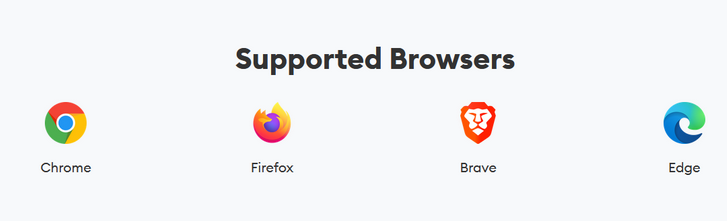
Ссылка для скачивания мобильных приложений
В App Store – https://apps.apple.com/us/app/metamask/id1438144202?_branch_match_id=1036602963692010328&_branch_referrer=H4sIAAAAAAAAA8soKSkottLXz00tScxNLM7WSywo0MvJzMvWL8529DB2SnSztAQA5G46IyQAAAA%3D
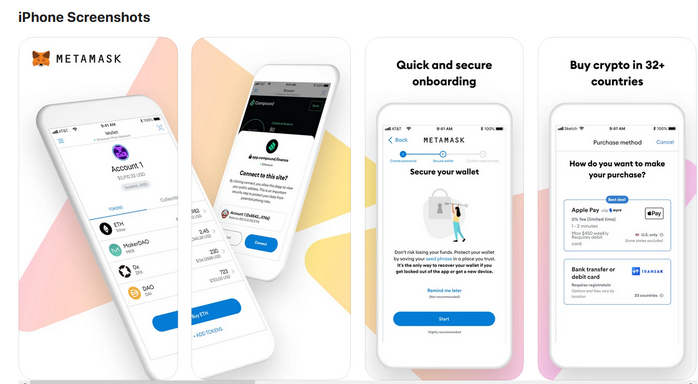
В Google Play –
https://play.google.com/store/apps/details?id=io.metamask&hl=en_US&ref=producthunt&_branch_match_id=1036603691108176366&_branch_referrer=H4sIAAAAAAAAA8soKSkottLXz00tScxNLM7WSywo0MvJzMvWT6ooz3a1yHeztAQA%2FOIqTSQAAAA%3D
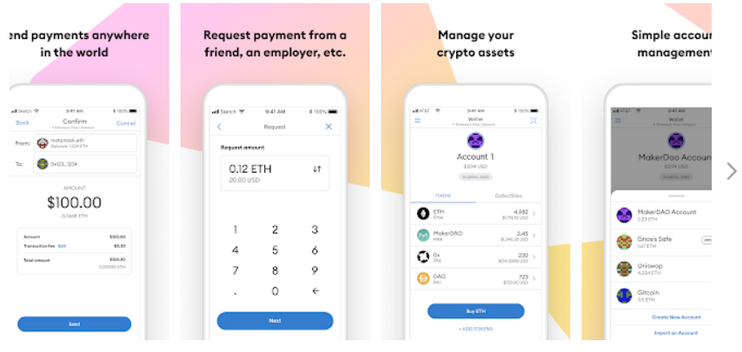
Скачиваем приложение переходя по указанной выше ссылке, дальше следуем указаниям.
После установки, начинаем работу с приложением.
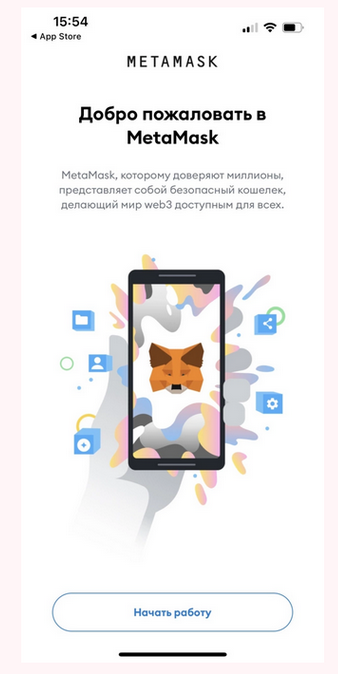
Дальше вам нужно определиться, что вы будете делать, создадите новый кошелек, или войдете в уже существующий, воспользовавшись seed фразой.
Для этого вам надо выбрать одно из трех действий:
- импортировать при помощи сид-фразы (если уже есть кошелек на компьютере или смартфоне);
- синхронизировать с кошельком на компьютере;
- создать новый кошелек.
Если вам нужно создать новый кошелек, то вы поступаете следующим образом.
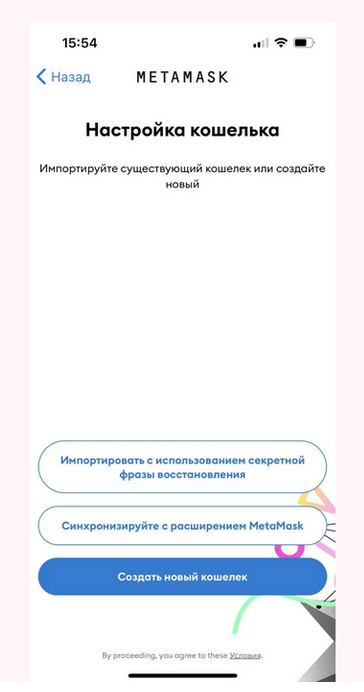
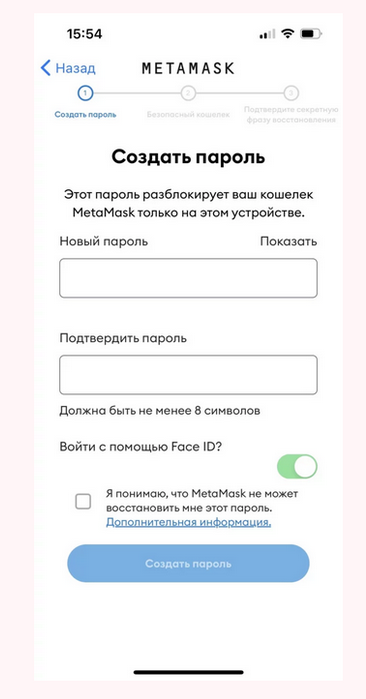
Если вы создаете новый кошелек, то кошелек вам автоматически генерирует вашу seed фразу, которую вы должны сохранить.
С помощью данной seed фразы вы в любой момент можете восстановить свой доступ к кошельку. По этой причине вам необходимо обеспечить безопасное хранение seed фразы.
Не рекомендуется хранить seed фразу на том же устройстве, что и кошелек. Некоторые считают, что лучше seed фразу записать на бумаге, но бумажные носители часто теряются или уничтожаются по разным причинам.
С этой точки зрения не безопасны и флешки. Она может потеряться или сломаться. Таким образом, лучше предусмотреть несколько источников для хранения seed фразы – бумажный носитель и флешка. В случае потери, поломки или уничтожения одного источника, у вас будет другой.
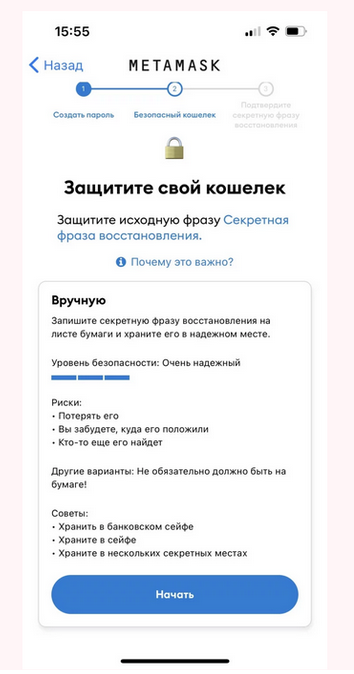
А вот так выглядит сама seed фраза, которую вы должны сохранить в безопасном месте. Можно в банковской ячейке.
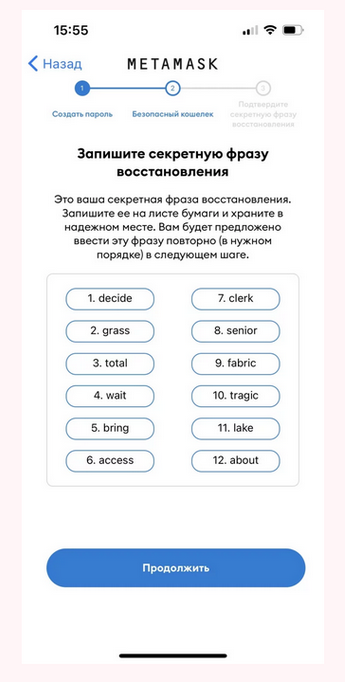
После этого надо пройти проверку – расставить слова из seed фразы в нужном порядке.
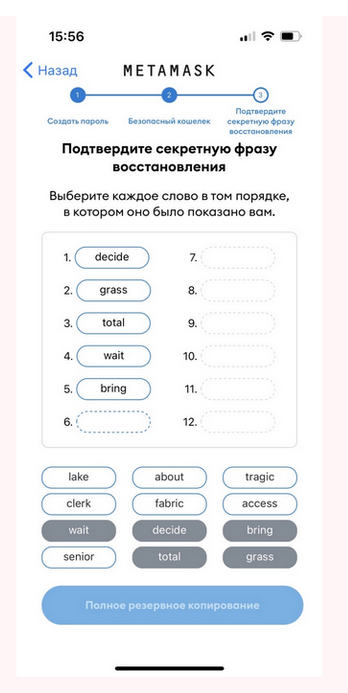
После этого надо сделать полное резервное копирование.
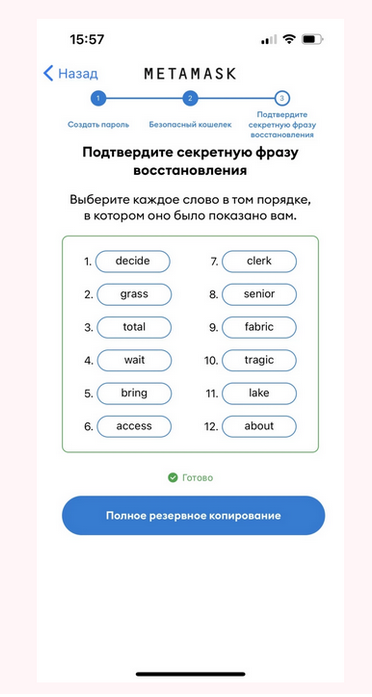
Все кошелек создан.

Вот так выглядит кошелек. После этого можно приступать к работе. Можно получать на кошелек токены, а также осуществлять переводы на другой кошелек.
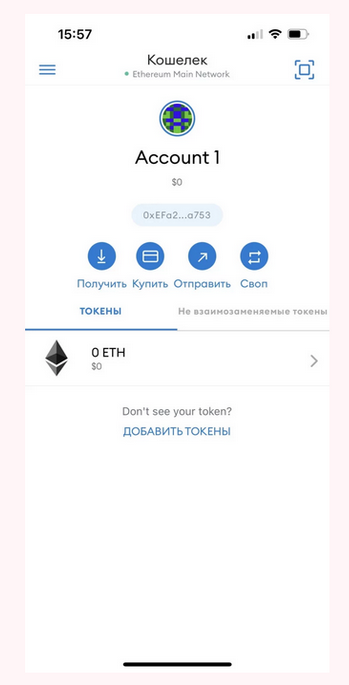
Обычно при работе с DeFi приложением и NFT маркетплейсом происходит автоматическая синхронизация с кошельком MetaMask.
Нет похожих публикаций.
Примечание. Следующая статья поможет вам: Как синхронизировать мобильное приложение MetaMask с расширением Chrome
MetaMask, если вы еще не знаете, — это частный крипто-кошелек для хранения и обмена ваших криптовалют и NFT. Он доступен как расширение для браузера (для Chrome, Firefox, Brave и Edge) или как мобильное приложение (доступно для iOS и Android).
Для тех, кто хочет узнать больше о MetaMask, нажмите здесь или, если вы хотите следовать руководству по установке MetaMask на свой мобильный телефон, нажмите здесь.
В этой статье, предполагая, что у вас уже установлено расширение браузера или мобильное приложение, я собираюсь показать вам, как вы можете синхронизировать расширение Chrome MetaMask с мобильным приложением MetaMask (или наоборот), чтобы оба они точно отражали ваши последние монеты и активы NFT.
Но прежде чем мы начнем…
Вот несколько вещей, которые вам нужно иметь, прежде чем приступить к синхронизации вашего мобильного приложения Metamask с расширением MetaMask для Chrome и наоборот.
1. Установлены расширение для Chrome и мобильное приложение.
Чтобы синхронизировать один тип кошелька (расширение для браузера или мобильное приложение) с другим, вам, очевидно, нужно установить их оба, прежде чем вы сможете начать процесс синхронизации. Для этого перейдите на https://metamask.io/download/, чтобы загрузить нужные вам приложения, если они еще не установлены.
2. Ваши секретные фразы восстановления
Для синхронизации между вашими кошельками MetaMask вам понадобятся ваши секретные фразы восстановления. Это дается при установке вашего первого кошелька.
Если вы не записали их ранее или не знаете, как их восстановить, см. инструкции ниже, если они у вас уже есть, давайте сохраним их под рукой на потом.
Чтобы восстановить секретную фразу восстановления для браузерного расширения MetaMask, следуйте инструкциям здесь; а чтобы восстановить секретную фразу восстановления для мобильного приложения MetaMask, выполните следующие действия:
- Запустите приложение MetaMask, перейдите в Меню и нажмите Настройки.
- Перейти к Безопасность и конфиденциальность а затем выберите «Раскройте секретную фразу восстановления».
- Введите пароль вашего кошелька MetaMask для подтверждения.



Теперь начнем синхронизацию…
Независимо от того, синхронизируете ли вы расширение MetaMask Chrome с мобильным приложением MetaMask или наоборот, шаги практически одинаковы. Это включает в себя предоставление правильной секретной фразы восстановления и нового пароля кошелька.
Вот пошаговая инструкция со скриншотами.
Синхронизация из мобильного приложения MetaMask с расширением Chrome
- Установите расширение MetaMask Chrome и убедитесь, что оно активировано.
- Нажмите Начать.
- Нажмите Импорт кошелька.
- Чтобы продолжить, ответьте либо «Нет, спасибо», либо «Я согласен».
- Обратитесь к своей секретной фразе восстановления, заполните ее и убедитесь, что все 12 слов указаны правильно и в порядке с пробелом между каждым словом. Затем введите пароль для этого приложения и нажмите Imпорт.
- Нажмите Все сделано и все, вы успешно импортировали/синхронизировали свой кошелек.






Синхронизация расширения MetaMask Chrome с мобильным приложением
- Установите и запустите приложение MetaMask для iOS или Android (в зависимости от ОС вашего мобильного устройства).
- Выбирать “Импорт с использованием секретной фразы восстановления” начать.
- Введите Секретную фразу восстановления из 12 слов в поле Секретная фраза восстановления с пробелом между каждым словом.
- Введите новый пароль для приложения кошелька MetaMask, а затем нажмите импорт.
- Если все прошло успешно, вы увидите эту страницу.



Ознакомьтесь со списком решённых проблем.
Задайте свой вопрос внизу страницы, если здесь не нашлось ответа на ваш вопрос.
Не вижу токены на балансе кошелька
В какой сети вы отправили токен? (Ethereum, Binance Smart Chain, Polygon и др.). Сеть должна совпадать.
Если вы отправили в Polygon, то они никак не придут к вам в Binance Smart Chain. Переключитесь в кошельке на эту сеть, если она уже добавлена, либо добавьте отсутствующую сеть.
Войдите на CoinMarketCap и выполните поиск по названию вашей монеты. Там вы найдете адрес смарт-контракта монеты в выбранной сети.
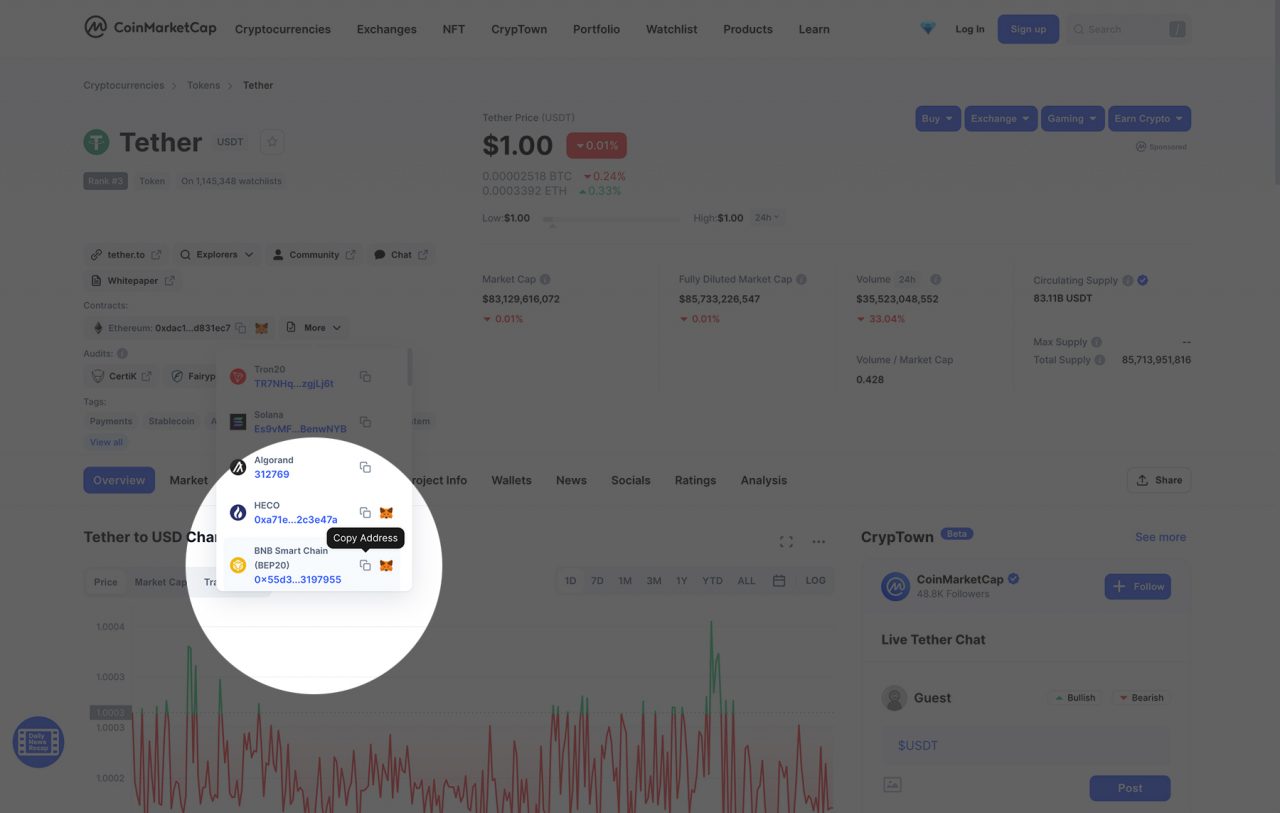
Скопируйте этот адрес контракта, в МетаМаске выберите Импорт токенов и вставьте адрес в первую строку. Дальше токен загрузится автоматически.
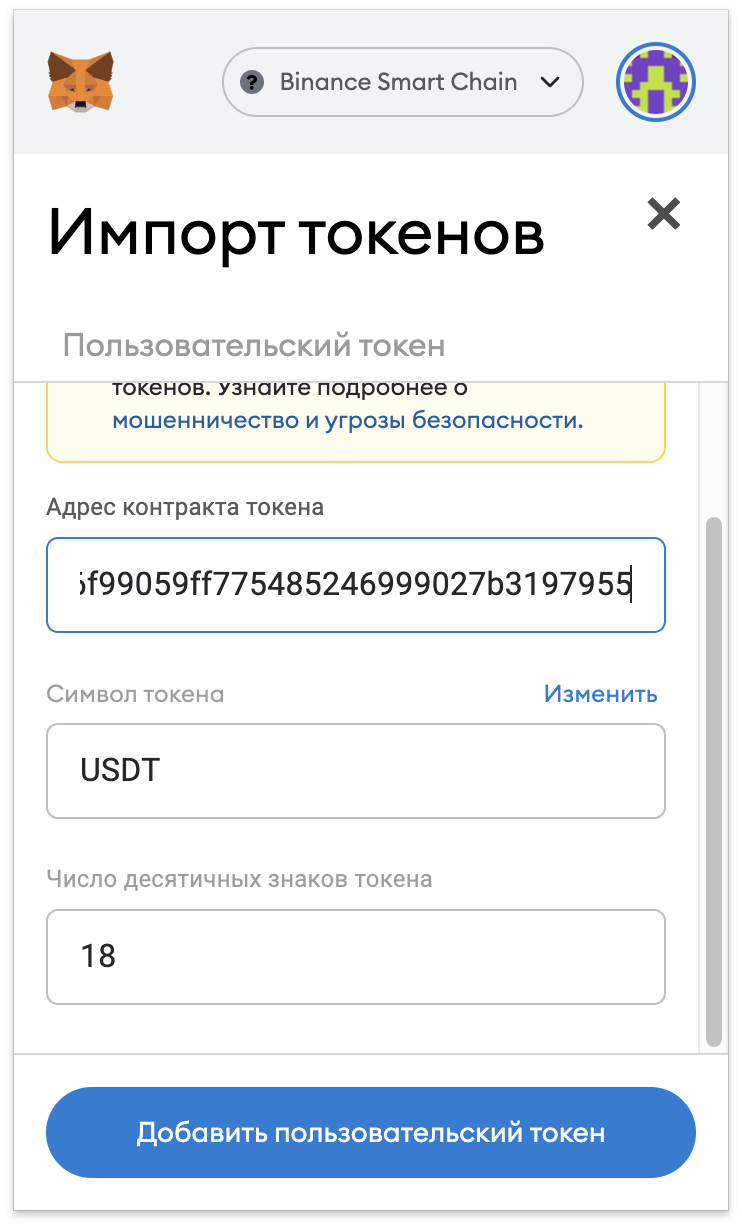
Существует и упрощенный способ! Просто зайдите в Настройки → Экспериментальный и поставьте галочку на Использовать обнаружение токенов. Перезагрузите приложение или браузер. Токены должны высветиться автоматически.
После восстановления по сид фразе токены пропали
Проверьте ваш адрес в блокчейн эксплорере той сети, на которой находятся токены. Если они есть в эксплорере, но не видны в МетаМаске – используйте инструкцию выше.
Если после восстановления адрес другой – нажмите на аватар и Создать счёт.
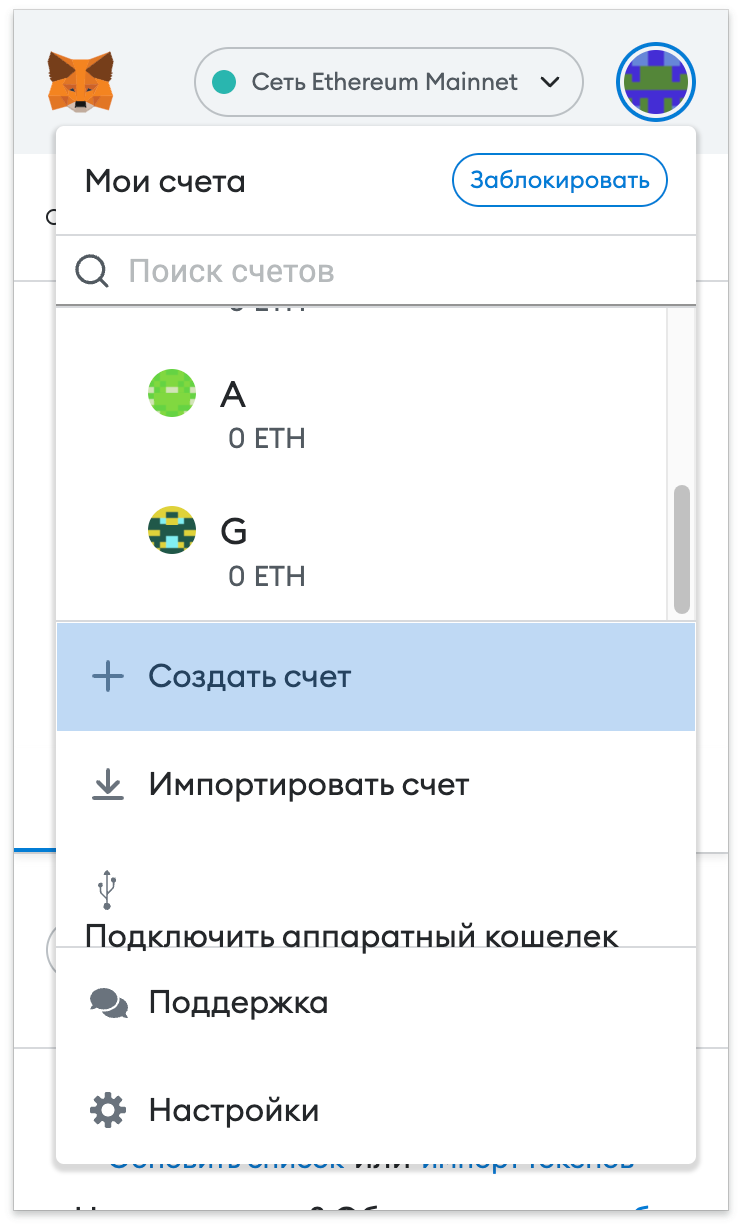
Создайте несколько аккаунтов и посмотрите, есть ли среди них ваш адрес. Если вашего адреса нету, значит это сид фраза с другими адресами, и на ней действительно ничего нет. Возможно вы ошиблись, когда сохраняли её.
Если многократное создание аккаунтов не помогает, и вы не видите ваш адрес: вам нужно убедиться, что сид фраза точно от этого адреса. МетаМаск использует всегда один и тот же путь деривации – m/44’/60’/0’/0.
Входим на сайт ianecoleman.io/bip39/ и обязательно (!) скачиваем эту HTML страницу себе на компьютер/устройство. Запускаем эту HTML страницу с устройства и в поле BIP39 Mnemonic вводим сид фразу. В поле Coin выбираем ETH — Ethereum.
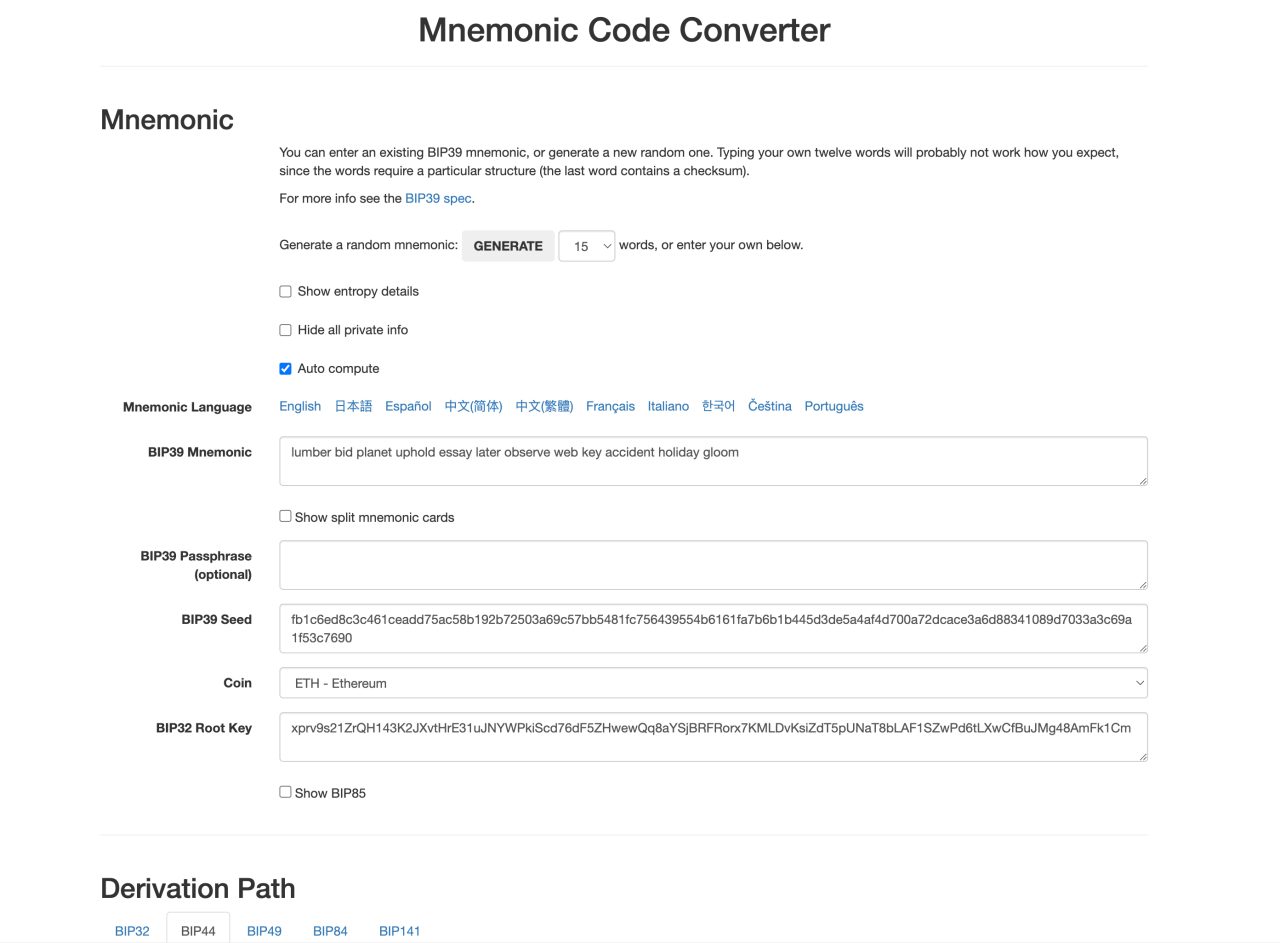
Листаем страницу ниже к заголовку Derived Addresses. Если в этом списке нет вашего адреса, и вы генерировали сид фразу в МетаМаске, значит это сид фраза не от искомого вами адреса на все 100%.
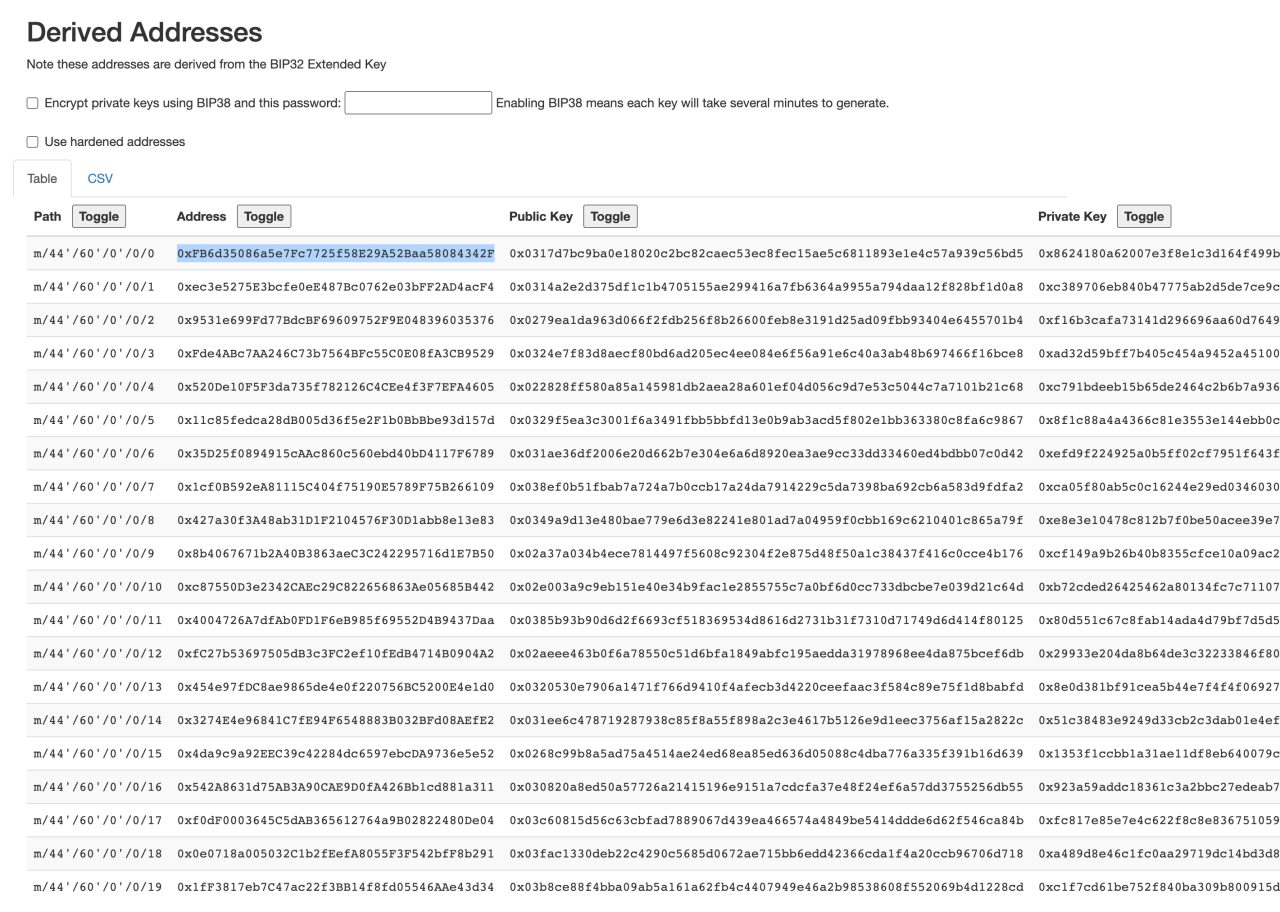
Списалась комиссия, но обмен не произошёл
Агрегаторы ликвидности (подобно 1 inch) и сложные смарт-контракты безвозвратно расходуют газ (комиссию сети), даже если вы получаете ошибку. В итоге возможно такое, что транзакция отменена, но газ все равно будет списан.
Отправил монеты на биржу а они не зачислились
Частый пример – пользователи отправляют токены на Binance, а они не зачисляются. Дело в том, что Binance поддерживает ограниченное количество токенов, далеко не все. Но на адрес всё равно можно отправить.
В итоге если в отправили монету, которая не листится на Бинансе, вам нужно написать им в поддержку и предоставить хэш транзакции. Бывает так, что биржа идёт навстречу и возвращает токены вручную спустя время, по запросу.
Как синхронизировать МетаМаск
Функция синхронизации смартфон-компьютер отключена. Но она не обязательна, чтобы пользоваться кошельком на разных устройствах одновременно. Для этого войдите под своей резервной фразой восстановления через импорт на всех нужных устройствах.
MetaMask не подключается
Зачастую эта проблема встречается, когда пользователь хочет подключить свой кошелёк со смартфона. В таком случае выберите способ «Wallet Connect», затем в списке кошельков найдите MetaMask и подключитесь таким образом.
Утеряна секретная фраза
Если вы всё ещё авторизованы в кошельке, зайдите в Настройки -> Безопасность и конфиденциальность -> Раскрыть фразу восстановления. Надёжно сохраните её вне устройства.
Если вы вышли из кошелька, её уже никак не вернуть.
Как удалить MetaMask
Нажмите на расширении правую кнопку мыши и выберите пункт «Удалить» (для браузера Chrome). В остальных браузерах вам аналогично нужно найти список ваших расширений (плагинов) и удалить МетаМаск.
Как соединить MetaMask с PancakeSwap
Когда вы подключаетесь со смартфона, возможна ошибка «No provider was found». Вместо MetaMask выберите способ «Wallet Connect». Затем в списке вариантов – MetaMask. Приложение откроется и вы авторизуетесь.
Как перевести Биткоин
Оригинальные BTC сети Bitcoin не поддерживаются MetaMask. Но всегда можно купить и хранить его эквиваленты (Wrapped Bitcoin, WBTC) в сетях Ethereum, Binance Smart Chain и других.
Как отменить транзакцию
Перейдите на вкладку «Активность», найдите нужную транзакцию и нажмите кнопку отмены.
Возможно за услугу будет взят сетевой сбор и он составит среднюю стоимость отправки транзакции.
Также зайдите в Настройки > Дополнительно > Сбросить счёт. Это отменит все повисшие транзакции.
Токены уменьшаются в кошельке
Существуют смарт-контракты, в работе которых заложено, что количество токенов будет постоянно уменьшаться. Часто это сделано, чтобы обеспечить постоянный рост курса. Но учтите, что при этом ваш долларовый объем не будет расти. Чаще всего это скам.
У вас было 100 монет, контракт превратил их в 10 монет. Они как стоили 10$, так и будут стоить, хотя курс стал 100$ и якобы вырос в 10 раз.
Взломали MetaMask, украли криптовалюту
Если транзакция уже подтверждена, монеты не вернуть.
МетаМаск – некастодиальный кошелёк. То есть утечка приватных ключей может произойти только на стороне пользователя. Например: вы вводили сид-фразу ещё где-то, кто-то её обнаружил на незащищённом устройстве, либо вы подключили MetaMask к зловредному сайту и подписали разрешение на трату всех средств.
Не нашли решения своей проблемы?
Задайте нам вопрос.
Кошелек MetaMask — лидер среди криптовалютных кошельков. Помимо того, что он удобен в использовании, разработчики регулярно предлагают выгодные предложения и акции. Хоть профессиональные пользователи негативно отзываются о кошельке МетаМаск, он остается одним из популярных расширений. Только для браузера Chrome за последнее время его скачали более 7 млн. пользователей.

Содержание
- 1 Что такое MetaMask?
- 2 Установка MetaMask
- 3 Создание кошелька
- 4 Пополнение кошелька
- 4.1 Обменники
- 4.2 С другого своего счета или с биржи
- 5 Как вывести ETH или токены с кошелька
- 6 MetaMask и конфиденциальность
- 6.1 Как защитить кошелек MetaMask от взлома
- 6.1.1 Храним seed-фразу
- 6.1.2 Отзываем разрешения у децентрализованных приложений
- 6.1.3 Переходим на новый кошелек
- 6.1.4 Поддержка аппаратных кошельков
- 6.1 Как защитить кошелек MetaMask от взлома
- 7 Кошелек MetaMask на телефоне
- 8 Добавление сети Полигон в Метамаск
- 9 Видео инструкция по кошельку MetaMask
- 10 Отзывы о MetaMask
Что такое MetaMask?
MetaMask — это кошелек для ERC-20 токенов и расширение для браузеров, открывающих доступ к Dapp Ethereum. Через кошелек пользователи могут обмениваться токенами и eth, пользоваться DEFI приложениями. Главное преимущество МЕтаМаск — это простой интерфейс, который понятен даже при первом использовании кошелька. Вы можете не только работать со своими монетами, но и напрямую подключаться к децентрализованным приложениям через его браузер. Со стороны кошелька нет комиссий за операции – пользователь платит только комиссию сети.
Кошелек работает с Ethereum и ее валютой ETH. Помимо этого он поддерживает все криптовалюты, запущенные на сети Эфириум. Плагин совместим с разными браузерами: Chrome, Opera, Brave, Firefox.

Установка MetaMask
Одним из ключевых факторов, почему люди выбирают кошелек МетаМаск являются быстрая и понятная установка. Ниже опишем алгоритм установки на разных браузерах:
- Зайдите на официальный сайт кошелька — metamask.io
- Кликните по кнопке “Download”, расположенной в правом верхнем углу.

- Нажмите по клавише «Install MetaMask for Chrome» на новой странице.

- Оказавшись в интернет-магазине браузера, найдите клавишу “Установить”.

- Подтвердите согласие на обработку данных.
- Нажмите на клавишу “Установить разрешение”.

Создание кошелька
После того как расширение установлено, необходимо добавить или создать новый кошелек. Для этого кликните по кнопке “Создать кошелек” и нажмите на галочку об обработке данных. Если не разрешить приложению обработку данных, пользоваться им тоже можно. После этого нужно придумать пароль и нажать на клавишу “Создать”.

Затем откроется новая страница, где будет вписана секретная фраза, состоящая из 12 слов (именно это ключ от вашего кошелька ). Обязательно запишите эту фразу вместе с паролем, чтобы доступ к кошельку можно было восстановить, если вы забудете данные для входа. Подобная система безопасности преследует при создании любого крипто-кошелька. Зачастую эта фраза — набор слов, не связанных между собой.

Если у вас уже есть кошелек, не обязательно создавать новый, войдите в свой аккаунт, введя фразу из 12 слов.
Пополнение кошелька
Пополнить кошелек можно быстро и просто. Для этого кликните по кнопке “Пополнить” и выберите удобный вариант для пополнения денег:
- Перевести монеты на свой новый адрес с другого кошелька.
- Воспользоваться для пополнения сервисами, например биржами или обменниками.
- Купить ETH через внутренний функционал кошелька.
По умолчанию при первом входе уже создан ETH-кошелек, вы можете скопировать его адрес, чтобы осуществить перевод монет на баланс.

Обменники
Интернет-обменники (например, bestchange.net) — это один из популярных методов для пополнения кошелька. Пользователь может выбрать тип валюты для покупки, указать адрес кошелька и завершить транзакцию.

С другого своего счета или с биржи
Для пополнения кошелька со своего счета достаточно вставить адрес кошелька и подтвердить транзакцию.
По мнению пользователей, самым выгодным вариантом считается покупка на бирже криптовалют. Безопаснее всего это сделать с помощью Binance. Сервис привлекает покупателей оптимальной стоимостью токенов и возможность использовать любые карты.

Как вывести ETH или токены с кошелька
Чтобы получить токены ETH или ERC-20 на ваш кошелек MetaMask с биржи или другого кошелька, вам просто нужно отправить транзакцию на адрес одной из ваших учетных записей в MetaMask. Тапнув по кнопке «Детали», вы сможете скопировать адрес кошелька или QR-код.
Перевести монеты на адрес кошелька MetaMask можно с помощью кнопки «Пополнить». Вам откроется три доступных способа:
- Через Ethereum-адрес.
- С помощью Wyre – позволяет вам покупать ETH использую кредитную карту, прямо на ваш счет в MetaMask. Не работает с российским рублем.
Для отправки Эфир на другой кошелек, вам нужен адрес получателя и немного ETH в на счету, чтобы покрыть комиссию. Минимальное количество газа для исполнения одной стандартной транзакции – 0,000441 ETH. Рекомендуется иметь сумму не менее 0,01 ETH на счету.
Газ (Gas) — комиссия за транзакции в блокчейн Эфириум, которая измеряется только в токенах ETH. Эти средства поступают майнерам, которые подтверждают транзакции путем добавления их в блоки сети. Чем больше комиссия, тем быстрее вероятность подтверждения майнерами операции с криптовалютой.
Для вывода валюты с кошелька необходимо кликнуть по кнопке “Отправить”, ввести адрес кошелька и указать размер в токенах для перевода. Отправлять токены можно только в той сети, в которой они выпущены. Если вы совершите ошибку во время операции, отменить ее будет нельзя, и деньги будут потеряны безвозвратно.

Введите адрес получателя. Введите количество эфира, которое вы хотите отправить. Подтвердите цену на газ или отрегулируйте ее самостоятельно. У вас есть возможность отрегулировать цену и лимит газа при отправке эфира и токенов. На экране нажмите «Быстрее», «Быстро» или «Медленно» рядом с платой за транзакцию.

Подтвердите детали транзакции. Нажмите «Далее», чтобы продолжить. Нажмите «Подтвердить». MetaMask пришлет вам уведомление, когда транзакция будет обработана.
Если вы осуществили транзакцию, но она не подтверждается в течение достаточно долгого времени, вам будет предложено повторить попытку отправки с более высоким уровнем газа.
MetaMask и конфиденциальность
Если для работы с блокчейном вы используете браузерное расширение, то создание новой учетной записи выполняется на ПК. Ни один сервис не будет сохранять ваш пароль и секретную фразу. Информация о входе в ваш профиль может быть у мошенников, только если вы сами пренебрегаете правилами безопасности.
Кошелек генерирует пароли и ключи на компьютере пользователя, поэтому доступ к аккаунтам и личной информации есть только у владельца. Он сам выбирает, какие данные будут открыты для других, а какие засекречены.
MetaMask не хранит ключи, транзакции, адреса, балансы, хеши, полный IP-адрес и другие данные на своих серверах. Таким образом можно работать с кошельком на условиях полной анонимности.
При авторизации на сайтах появляется запрос на передачу адреса аккаунта. Нужно будет настроить уровень разрешений для каждого отдельного портала (запретить/разрешить) или для всех сразу.
Важный момент! Все транзакции регистрируются в блокчейне Ethereum и сразу становятся публичными. Если кто-то знает адрес вашего аккаунта, то он сможет просмотреть всю историю транзакций (они будут подписаны вашим псевдонимом) и даже найти связь с вашим реальным IP-адресом. Не открывайте свои данные сайтам, в которых не уверены на 100%.
На случай форс-мажора (поломка компьютера, утеря пароля, перенос кошелька на новое устройства) создается исходная фраза (seed phrase). Это последний способ восстановить контроль над кошельком, если утрачены все основные пароли и ключи. Подробно будет рассмотрена далее.
Как защитить кошелек MetaMask от взлома
Для того чтобы защитить себя от взлома, необходимо регулярно проверять компьютер на наличие вирусов. Правильное решение это хранить пароль и код доступа на бумаге, которую не стоит показывать 3 лицам.
За безопасность своих средств и сохранность доступа к аккаунту отвечает только сам клиент – в случае их потери или отправки монет не по тому адресу, никто не сможет вам помочь.
Храним seed-фразу
Seed-фраза по умолчанию используется большинством криптовалютных кошельков. Она потребуется для восстановления доступа к кошельку, если вы, например, решите переустановить MetaMask или перенести кошелек на другой компьютер. В равной степени seed-фраза позволит получить доступ к кошельку посторонним, если каким-то образом попадет к ним.
В момент создания кошелька MetaMask отображает seed-фразу из 12 слов. Разработчики не хранят ваши данные на своих серверах, поэтому seed-фраза является единственным ключом к восстановлению доступа. Seed-фразу необходимо записать на бумаге и хранить в надежном месте. Если вы скопируете ее в буфер обмена, информация останется там, а значит, откроются дополнительные векторы атаки. Это же относится к ситуации с хранением seed-фразы в файле на подключенном к интернету компьютере.
Если кошелек уже используется, а seed-фразы у вас нет, ее всегда можно отобразить повторно. Для этого нажимаем на кнопку доступа к настройкам расширения в верхней правой части интерфейса MetaMask и выбираем «Настройки». В появившемся окне переходим во вкладку «Безопасность и конфиденциальность» и нажимаем «Раскрыть исходную фразу». Вам потребуется ввести пароль.

Отзываем разрешения у децентрализованных приложений
Когда вы впервые взаимодействуете с децентрализованным приложением, будь то Uniswap или какой-либо другой сервис, вас попросят предоставить разрешение на осуществление операций с кошельком MetaMask. Такие разрешения выдаются на постоянной основе. Во многих случаях разрешения ограничиваются просмотром ваших счетов, но это не всегда так.
Уже известны случаи, когда у пользователей воровали криптовалюту из-за предоставленных разрешений на взаимодействие с активами. Как таковые разрешения не являются уязвимостью и необходимы для работы с приложениями. Тем не менее, в пространстве децентрализованных финансов встречаются проекты, которые из-за вредоносных побуждений разработчиков или непроверенного кода несут угрозу для пользователей.
Чтобы отозвать разрешения на просмотр счетов, нажимаем на три точки около адреса кошелька и выбираем «Подключенные сайты». Здесь вы увидите список всех приложений, которым в настоящее время предоставляете такие разрешения, и сможете удалить ненужные.

Так можно быстро запретить приложениям просматривать адреса. Для отзыва разрешений на расходование активов придется совершить дополнительные действия. К примеру, можно воспользоваться сервисом от разработчиков популярного обозревателя блокчейна Etherscan.
Введите свой адрес в поле и осуществите поиск. Под строкой поиска появится кнопка «Connect to Web3» для подключения кошелька. Ниже будет представлен перечень всех предоставленных децентрализованным приложениям разрешений. Если среди них обнаружатся те, которым вы не доверяете, нажмите на иконку в правой колонке под словом «Revoke», чтобы отозвать разрешение.
Отзыв разрешения осуществляется путем отправки транзакции в блокчейне, которую потребуется подтвердить через MetaMask. Сейчас для этого как раз настало удачное время, учитывая снижение комиссий в сети Ethereum.

Переходим на новый кошелек
Если у вас есть подозрения, что кошелек мог быть скомпрометирован, следует немедленно переместить активы в новый. Иногда возникают ситуации, когда хакеры воруют криптовалюту прямо на глазах у пользователя. В таком случае еще есть шанс спасти по крайней мере часть активов. Создать новый адрес в MetaMask для этого будет недостаточно, потому что все они генерируются из одной seed-фразы. Придется генерировать новую seed-фразу с учетом всех рекомендаций по безопасности и создавать кошельки из нее.
Для этого создаем новый профиль в Chrome и устанавливаем в него MetaMask. Проходим все этапы создания нового кошелька, включая запись seed-фразы, и переводим криптовалюту на новый адрес. Обратите внимание, что сначала нужно перевести токены и только затем эфир (ETH), поскольку он потребуется для уплаты комиссий за обработку транзакций. Впоследствии вы сможете сделать эти активы доступными в своем основном профиле в Chrome при помощи функции импорта кошелька. Для этого вам потребуется seed-фраза из 12 слов. Аналогичным образом вы сможете запустить один кошелек на нескольких компьютерах.
Поддержка аппаратных кошельков
Если вы храните в криптовалютах существенные суммы, имеет смысл рассмотреть приобретение аппаратного кошелька. Это устройство, по форме напоминающее обычный USB-накопитель, в котором криптовалюта хранится без постоянного подключения к интернету, то есть гораздо лучше защищена, чем при хранении на домашнем компьютере.
Множество децентрализованных приложений позволяет подключаться через аппаратный кошелек напрямую. Кроме того, вы можете подключить аппаратный кошелек к MetaMask и взаимодействовать с децентрализованными приложениями через него. Этот вариант также будет значительно более безопасным, чем при обычном использовании MetaMask на компьютере.
Одна из важных для пользователей функция MetaMask wallet кошелька — возможность подключить аппаратные хранилища. Если вы хотите подключиться к Trezor или Ledger, то для этого потребуется кликнуть на иконку пользователя в правом верхнем углу, а затем в выпавшем меню выбрать «Подключить аппаратный кошелек».

После этого выбираем один из вариантов и подключаем физический кошелек к вашему ПК. Устройство необходимо разблокировать, после чего жмем кнопку «Продолжить». Далее вы можете осуществлять операции со своим балансом в Trezor или Ledger через MetaMask.

Кошелек MetaMask на телефоне
Кошелек МетаМаск можно установить и на мобильном телефоне. Но если прочесть отзывы о приложении, то они дают сбои в работе. Приложения можно скачать на телефоны с платформой Android и iPhone. Для того чтобы программа работала без сбоев, необходимо обеспечить непрерывный доступ к интернету. Порядок установки схожий с версией на компьютер, но пока есть только англоязычная версия.

После этого вы будете перенаправлены в маркет для скачивания приложения. В зависимости от скорости вашего интернет-подключения необходимо будет подождать несколько секунд или минут, пока кошелек установится на ваш гаджет, после чего его можно открыть и выполнить создание аккаунта. Процедура эта будет в точности такой, как и при работе с расширением MetaMask.

Обратите внимание, что вы можете синхронизировать мобильный кошелек и браузерное расширение – в этом случае вам не потребуется заново создавать еще один аккаунт, а использовать один и тот же кошелек можно будет и с ПК, и со смартфона. Выполнить синхронизацию можно по QR-коду, для этого зайдите в настройки МетаМаск и в разделе «Дополнительно» нажмите кнопку «Синхронизировать с мобильным устройством».

Функционал мобильного приложения MetaMask наследует интерфейс браузерного расширения, поэтому проблем в работе с ним у пользователей не возникнет.

Добавление сети Полигон в Метамаск

Видео инструкция по кошельку MetaMask
Отзывы о MetaMask
Со слов пользователей это удобное расширение, которое имеет удобный интерфейс. К минусам можно отнести то, что иногда появляются лаги в программе и приходится перезагружать софт. Самое главное — это то, что не нужно устанавливать новые приложения, достаточно скачать расширение для браузера, которым вы пользуетесь.
Руководство по использованию кошелька Metamask с 1inch Network
![]()
Автор: Matt
Обновлено более недели назад
В этой статье мы рассмотрим следующие темы:
-
Как подключить Metamask
-
Как отключить Metamask
-
Как сменить учетную запись
Как подключить
Рабочий стол
В вашем браузере должно быть установлено расширение MetaMask.
-
Перейдите на https://app.1inch.io/;
-
нажмите «подключить кошелек» (connect wallet) и выберите первый вариант — «MetaMask»;
-
подтвердите подключение к https://app.1inch.io/ в MetaMask.
Теперь вы можете работать с 1inch в браузере компьютера и подтверждать транзакции через расширение MetaMask.
Встроенный браузер — iOS и Android
Лучший способ подключить приложение MetaMask к 1inch на мобильном телефоне — использовать встроенный браузер приложения MetaMask.
-
Откройте приложение MetaMask на мобильном телефоне;
-
нажмите кнопку «меню» (menu) в верхнем левом углу;
-
выберите «браузер» (browser);
-
нажмите на заголовок и введите app.1inch.io в поле URL-адреса;
-
на https://app.1inch.io/ выберите «подключить кошелек» (connect wallet), примите Условия использования и выберите первый вариант подключения — «MetaMask».
Теперь вы можете использовать встроенный браузер MetaMask для работы с 1inch.
WalletConnect
Чтобы подключить приложение Metamask на мобильном телефоне к браузеру на компьютере, используйте опцию «WalletConnect».
-
В браузере компьютера перейдите по адресу https://app.1inch.io/;
-
нажмите «подключить кошелек» (connect wallet), примите Условия использования и выберите «WalletConnect». На экране отобразится QR-код;
-
на мобильном телефоне откройте приложение MetaMask;
-
нажмите кнопку «меню» (menu) в верхнем левом углу;
-
выберите «кошелек» (wallet);
-
в правом верхнем углу нажмите на значок «Сканер QR-кода» и наведите камеру телефона на QR-код на экране;
-
подтвердите соединение на вашем телефоне.
Работайте с 1inch через браузер вашего персонального компьютера и подтверждайте транзакции со своего телефона.
Как отключить Metamask
Сначала нажмите на свой адрес в правом верхнем углу страницы.

Затем нажмите «отключить» (disconnect).

Как сменить учетную запись:
С помощью расширения браузера:
Сначала отключите кошелек от интерфейса 1inch, следуя приведенным выше инструкциям. Затем откройте расширение Metamask и нажмите на 3 точки в правом верхнем углу окна.
Далее нажмите на «Подключенные сайты» (Connected Sites).
Затем щелкните по значку корзины рядом с «app.1inch.io».
Затем переключитесь на учетную запись, к которой вы хотите подключиться, щелкнув логотип в правом верхнем углу главного окна Metamask и выбрав учетную запись.
Наконец, вернитесь в app.1inch.io, обновите страницу и повторно подключитесь, следуя приведенным выше инструкциям.
С помощью встроенного браузера Metamask на iOS или Android
Чтобы сменить учетную запись, нажмите на свой подключенный адрес в нижней части экрана и нажмите «Отключить» (Disconnect).
Затем на главной странице Metamask выберите учетную запись, которую вы хотите использовать, и повторно подключитесь к 1inch с помощью данной инструкции.
С помощью WalletConnect:
Сначала отключите существующий кошелек/учетную запись, следуя инструкции.
Затем выберите требуемую учетную запись на своем мобильном устройстве и выполните указанные выше действия, чтобы повторно подключиться через WalletConnect.
